Cinguettio! Ho una nuova email
Buzz! Qualcuno mi ha mandato un messaggio di testo.
Cos'è quello? È ora di stare di nuovo in piedi?
Non ci vuole molto per essere travolti dalle notifiche su Apple Watch. Il continuo cinguettio e vibrazione durante il giorno potrebbe far impazzire una persona, ma c'è speranza. Apple offre ai proprietari di Watch la possibilità di personalizzare i tipi di notifiche che vengono trasmessi al polso. Ecco cosa devi sapere:
Avvisi e privacy
Apri l'app Apple Watch sul tuo iPhone e tocca Notifiche. Qui vedrai un elenco di tutte le app e i servizi che ti hanno ronzato il polso. Nella parte superiore ci sono due impostazioni importanti: Indicatore di notifiche e Privacy di notifica, entrambe abilitate per impostazione predefinita.
Se abilitato, l'indicatore delle notifiche visualizza un piccolo punto rosso nella parte superiore della schermata dell'orologio per avvisare l'utente delle notifiche non lette, mentre le impostazioni sulla privacy manterranno le informazioni private delle notifiche fino all'interazione con esse. Se si desidera disabilitare una o entrambe queste impostazioni, è sufficiente attivare l'interruttore da on a off.
Notifiche app preinstallate
La sezione superiore del menu Notifiche riguarda le app preinstallate su Apple Watch, come il monitoraggio delle attività, i messaggi di testo e le email. A differenza delle app di terze parti, che semplicemente rispecchiano le notifiche da un iPhone, le notifiche da questi possono essere personalizzate a tuo piacimento.
Supponiamo che tu voglia solo ricevere un leggero ronzio quando arriva un messaggio di testo e non sentire un suono cinguettante. Nel menu Notifiche sull'app Apple Watch, tocca Messaggi, seleziona Personalizzato e attiva o disattiva l'interruttore audio. Un altro esempio potrebbe essere se non si desidera essere ricordati di stare ogni ora. Puoi toccare Attività e attivare Stand promemoria disattivati.
Notifiche dell'app di terze parti
Apple Watch è impostato per rispecchiare automaticamente le notifiche dal tuo iPhone. Questo può diventare fastidioso molto rapidamente. Mi sono trovato bombardato da notifiche inutili da Facebook, Instagram e Twitter. Per impostare quali notifiche vengono visualizzate sul tuo iPhone, vai su Impostazioni e fai clic su Notifiche.
Puoi inoltre disattivare la visualizzazione delle notifiche dell'app da Apple Watch. Apri l'app Apple Watch sul tuo iPhone, tocca Notifiche e scorri verso il basso nella parte inferiore del menu. Verrà visualizzato un elenco di tutte le app Apple Watch installate. Da qui tutto ciò che devi fare è spegnere le app da cui non vuoi sentire la voce.
Alla fine ho disattivato la maggior parte delle notifiche di app di terze parti, ma ognuno ha una preferenza diversa. Dovresti richiedere del tempo per esplorare il menu Notifiche e personalizzare gli avvisi a tuo piacimento.
L'Apple Watch è un dispositivo complicato. Per imparare come fare tutto da impostare per lo scambio delle bande, assicurati di controllare la guida completa di CNET per utilizzare l'Apple Watch, e non dimenticare di leggere la nostra recensione completa.

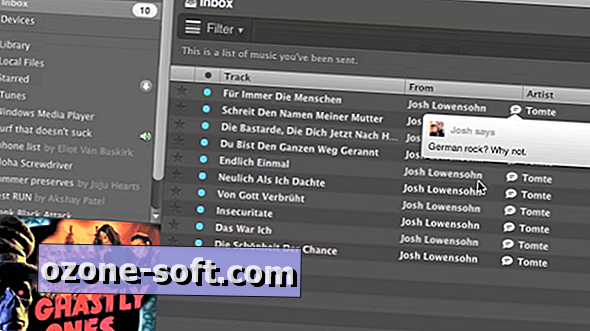











Lascia Il Tuo Commento